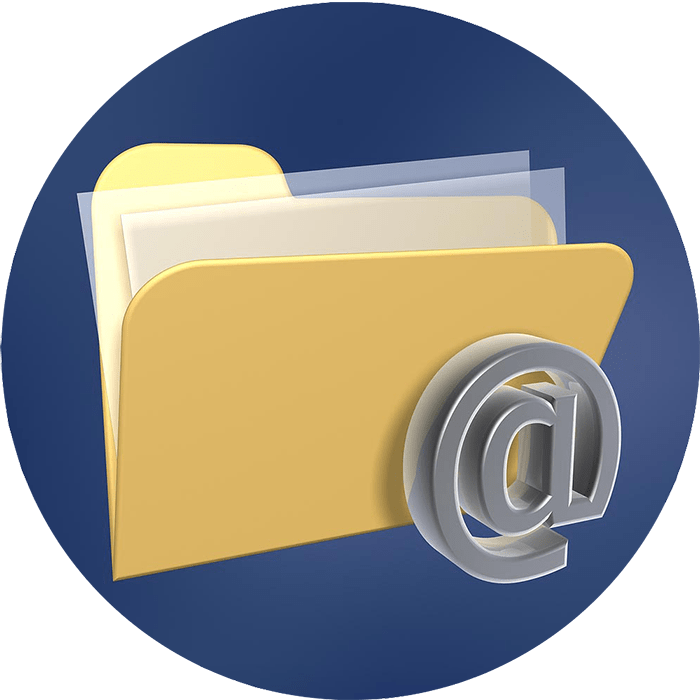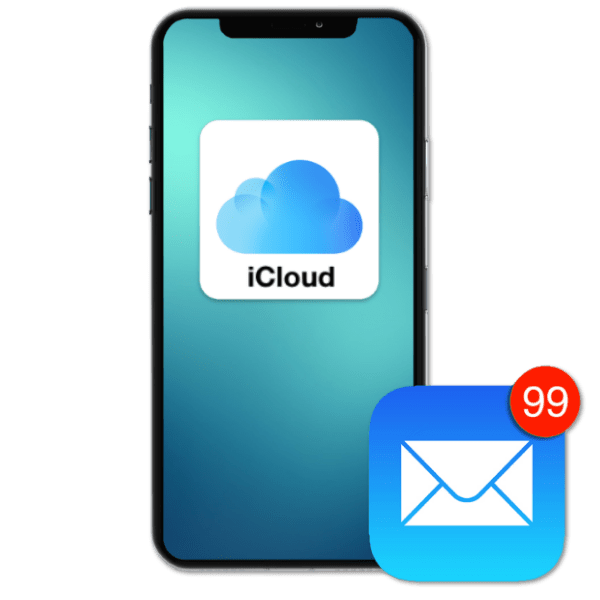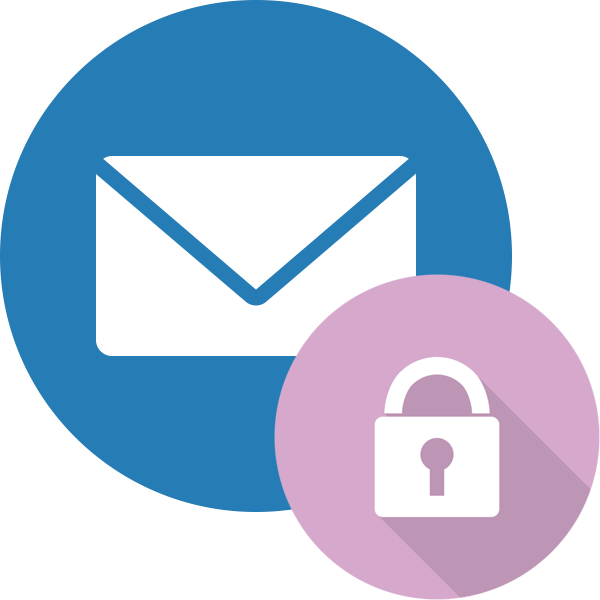Зараз практично у кожного користувача Інтернету є один або навіть кілька електронних скриньок в популярних службах. Туди приходять повідомлення з підключених соціальних мереж, підписок сайтів, різних розсилок і навіть часто зустрічається спам. Згодом кількість листів накопичується і буває складно відшукати необхідне. Саме для таких випадків на пошті є вбудований пошук. Про його використанні ми і поговоримо в цій статті.
Виконуємо пошук поштою
У кожної впізнаваною пошти є власна функція пошуку з різними фільтрами і додатковими параметрами, що дозволяє більш комфортно задіяти даний інструмент. Нижче ми розберемо процес знаходження повідомлень в чотирьох популярних службах, а якщо вам потрібно знайти людину, зверніться за допомогою до інших наших матеріалів за посиланнями нижче.
Gmail
В першу чергу хотілося б розповісти про найпопулярнішою поштою – Gmail . Володарі ящика в цьому сервісі зможуть без проблем відшукати листи у всіх розділах, застосувавши різні фільтри. Робиться це наступним чином:
Читайте також: створюємо електронну пошту на gmail.com
- Увійдіть на свій аккаунт, з якого буде проводитися пошук.
- Ви можете відразу вибрати категорію, де будете шукати, або ж просто впишіть необхідне в спеціальну рядок.
- Якщо натиснути на кнопку у вигляді стрілки вниз, відобразиться форма заповнення фільтра. Тут доступний вибір відправника, одержувача, теми, змісту, дати і розміру листа. Створений фільтр можна зберегти.
- Відзначте галочкою дію, яка буде виконуватися з повідомленнями, що потрапили під фільтр.
- Рекомендуємо звернути увагу на історію. Тут відображається вже те, що ви колись шукали. Натисніть на результат, щоб повторити пошук.
Детальніше: Як виконати вхід в аккаунт Google
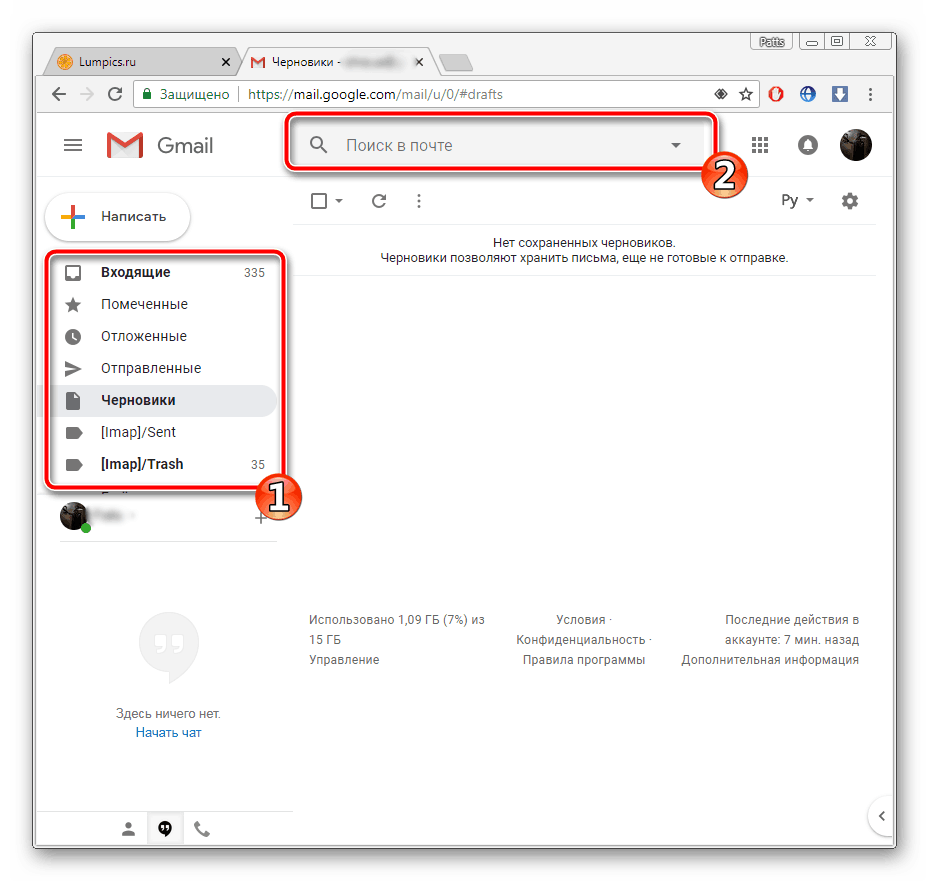
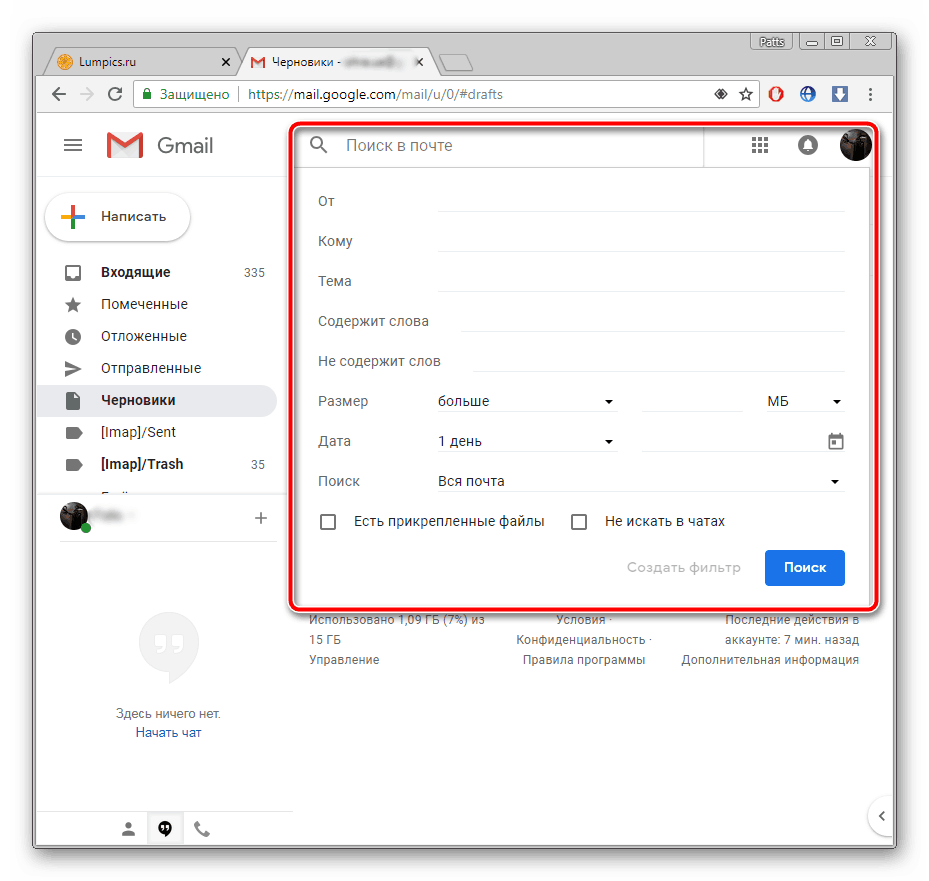
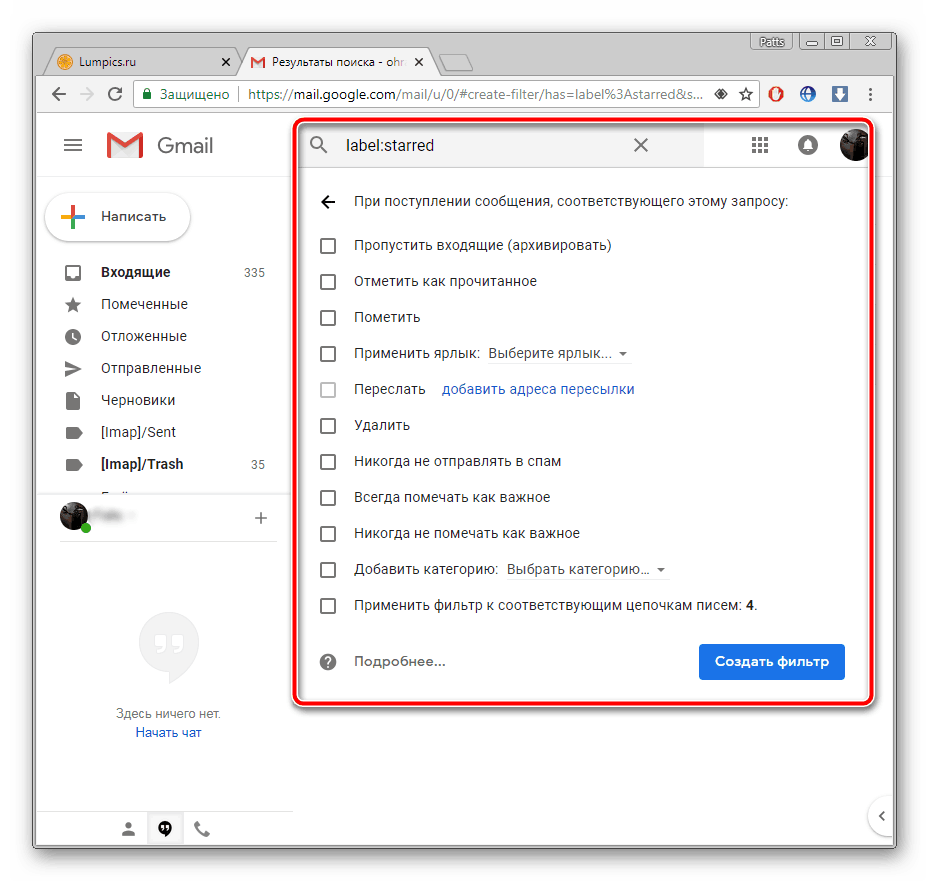
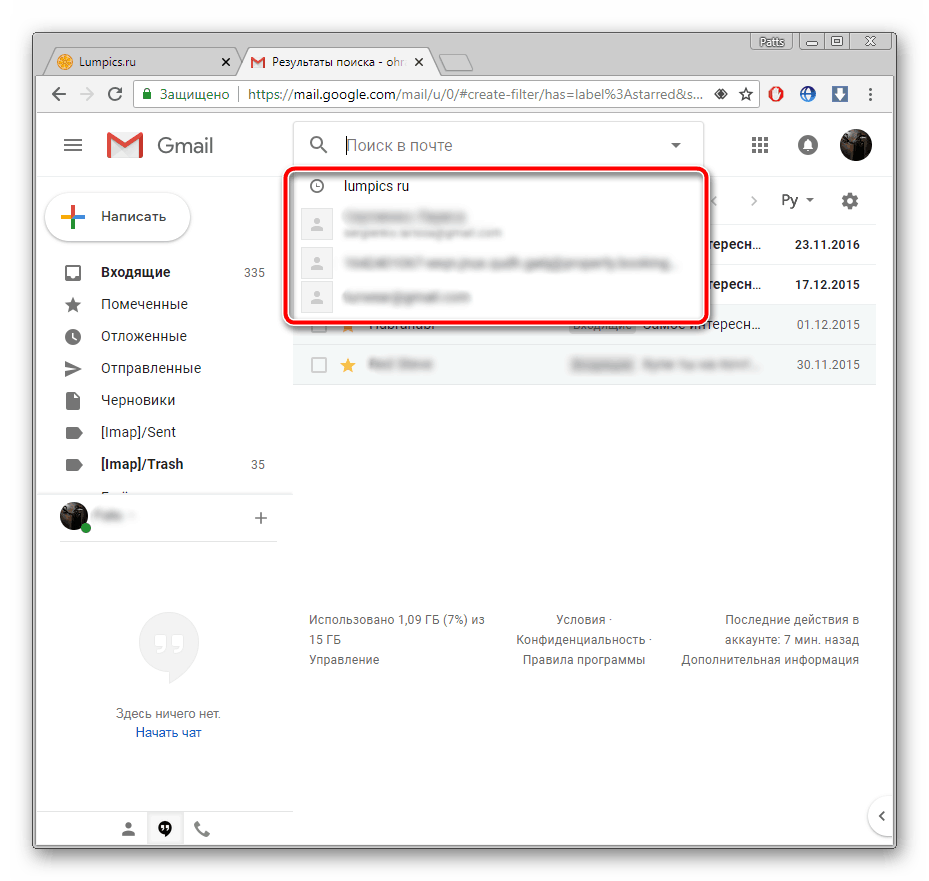
Як бачите, нічого складного в цьому процесі немає, а режим сортування допоможе швидше відшукати потрібний лист з усіх, що знаходяться на пошті.
Яндекс. Пошта
Тепер давайте розглянемо, що потрібно зробити для знаходження листів власникам ящика в Яндекс. Пошта :
Читайте також: Як зареєструватися на Яндекс.Пошта
- Зробіть вхід в свій аккаунт.
- У відведений рядок почніть вводити текст повідомлення або ім'я відправника.
- Ви можете вибрати, в якій категорії здійснювати пошук.
- Вкажіть папку, наприклад,»Вхідні" або »надіслано" . Просто відзначте відповідне галочкою.
- Якщо у листа присутні мітки, додайте і цей фільтр.
- Скористайтеся результатами з історії, щоб повторити запит.
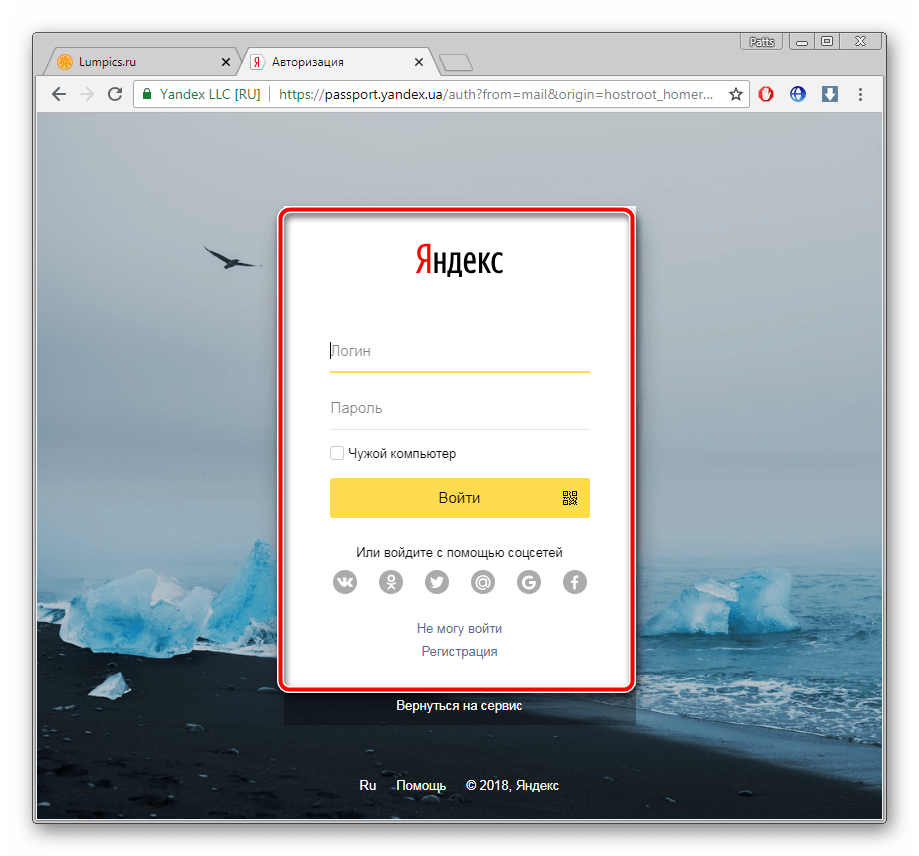
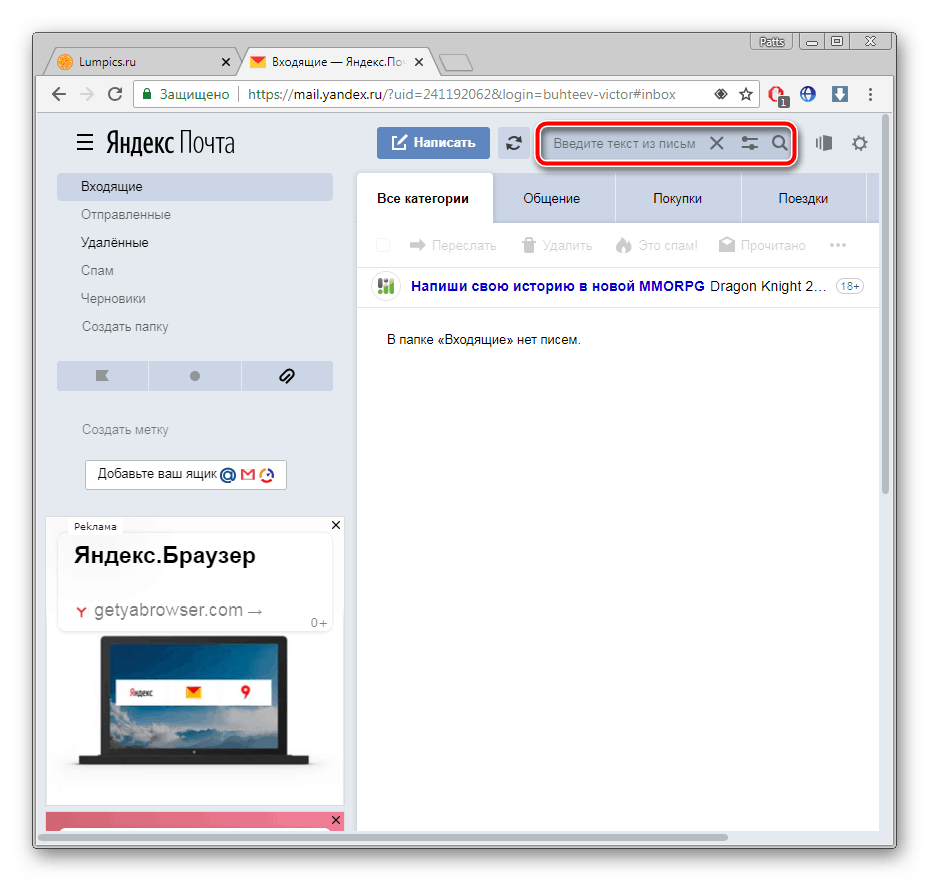
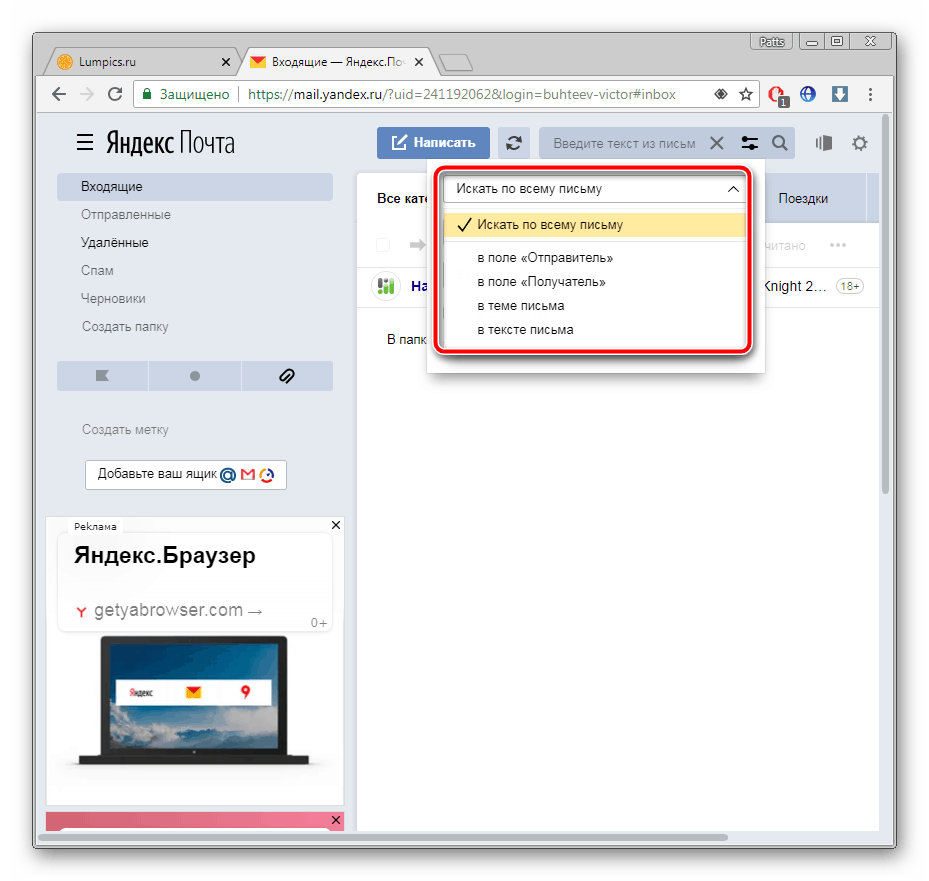
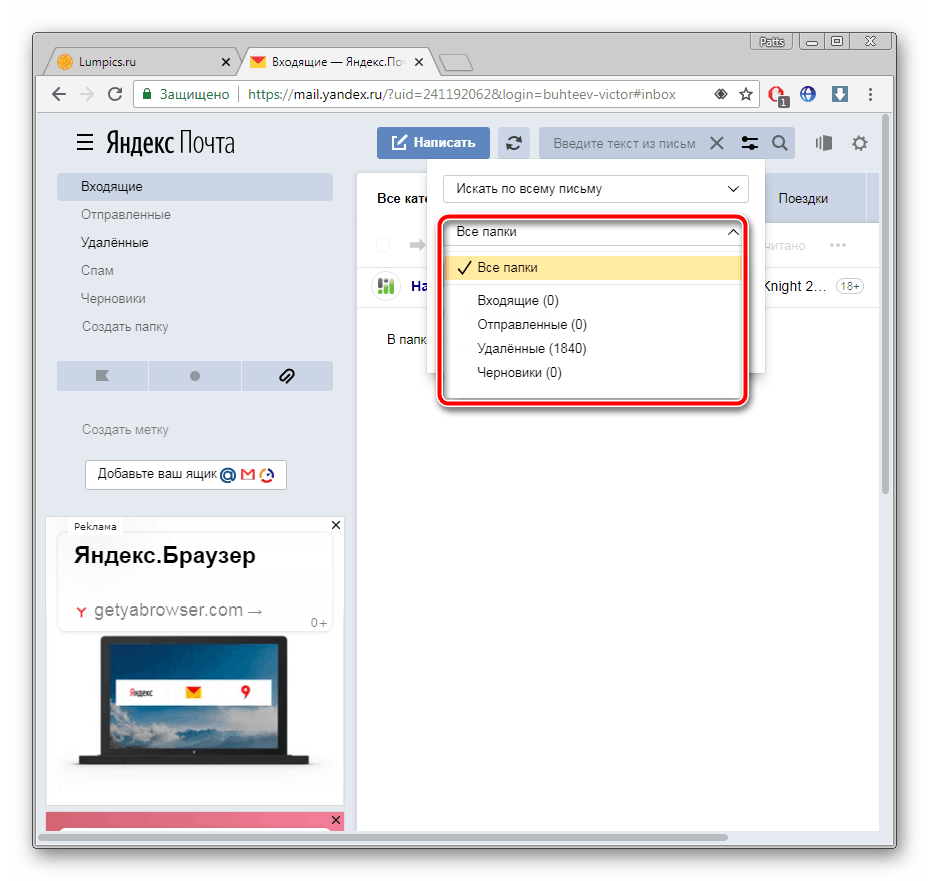
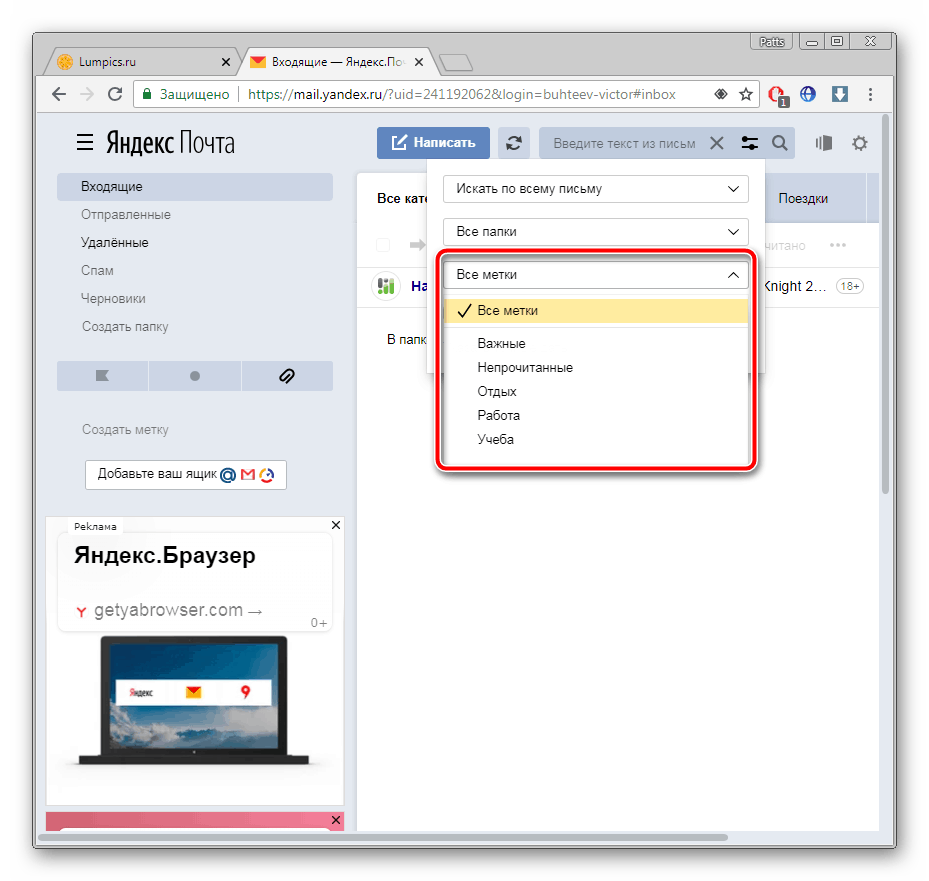
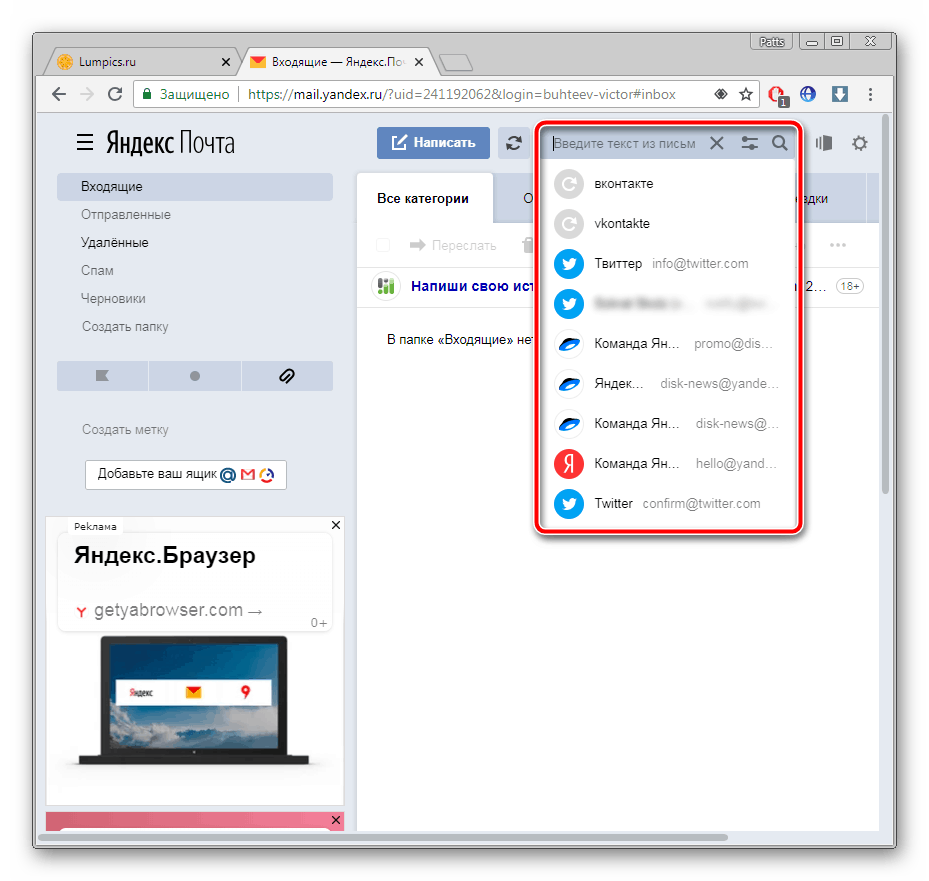
Mail.Ru
У компанії Mail.ru також є свій безкоштовний поштовий сервіс. Давайте розберемося з процесом знаходження повідомлень тут:
Читайте також: створення електронної пошти на Mail.ru
- Як і у всіх інших службах, спочатку потрібно увійти в свій аккаунт.
- У верхній частині вікна знаходиться невеликий рядок. Туди впишіть ключові слова.
- В ящику присутній поділ на категорії. Щоб відшукати лист в одній з них, просто клікніть на необхідний розділ в відобразиться меню.
- Заповніть форму розширеного пошуку, щоб знайти листи за певними параметрами.
Детальніше: як увійти в свою пошту на Mail.Ru
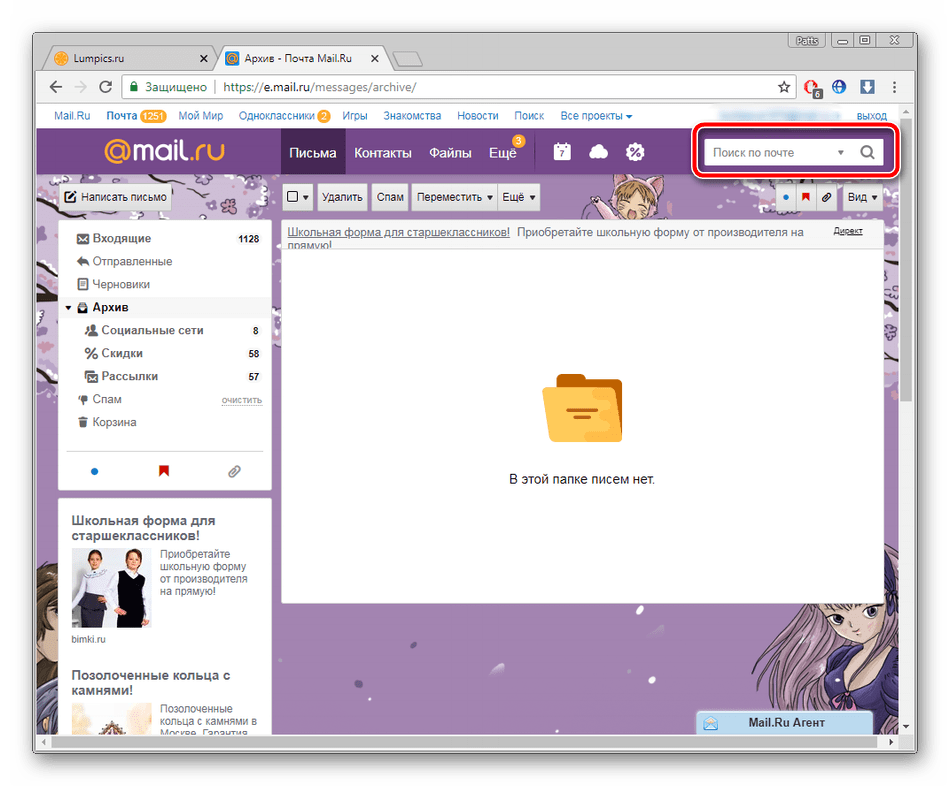
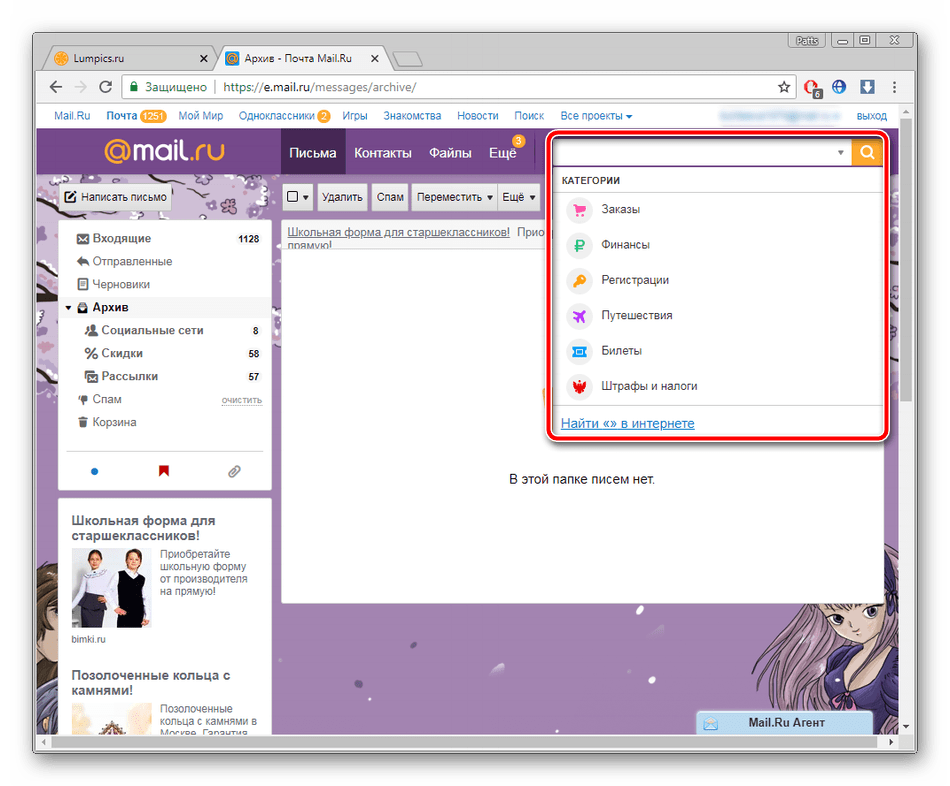
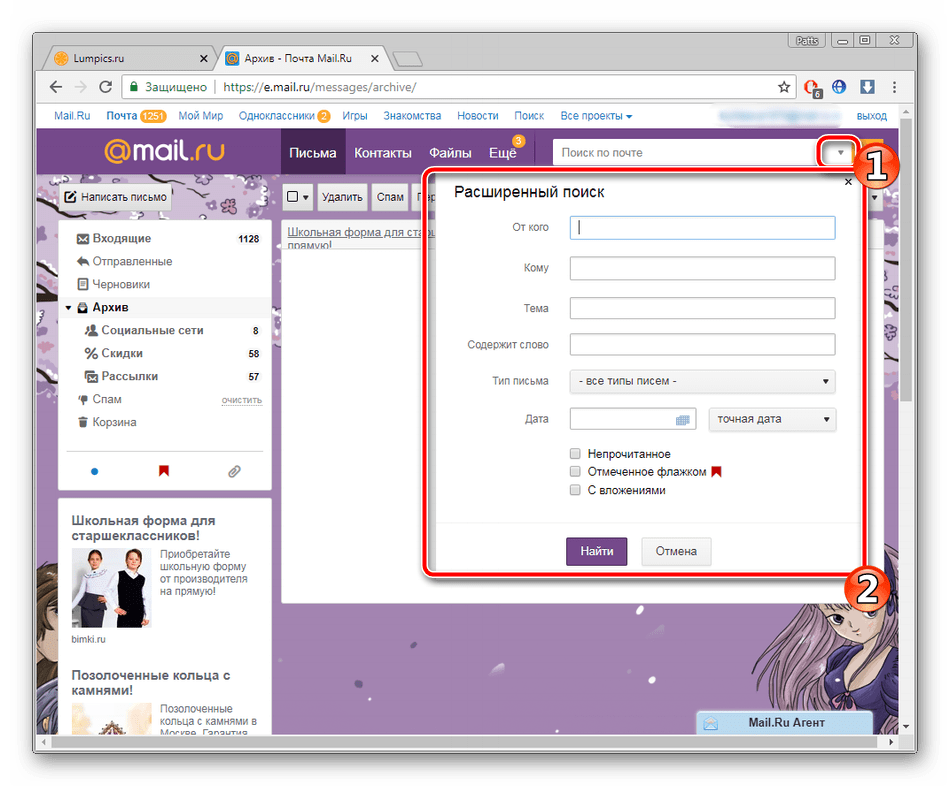
Рамблер / пошта
Найменш популярним є Рамблер, проте у багатьох користувачів присутні там свої ящики. На цьому сайті відшукати вхідні, відправлені або спам можна так:
Читайте також: створюємо поштову скриньку Rambler Пошти
- Увійдіть у свій парний запис.
- Натисніть на значок лупи, який знаходиться на панелі інструментів.
- Введіть запит і виберіть, шукати по листам або контактам.
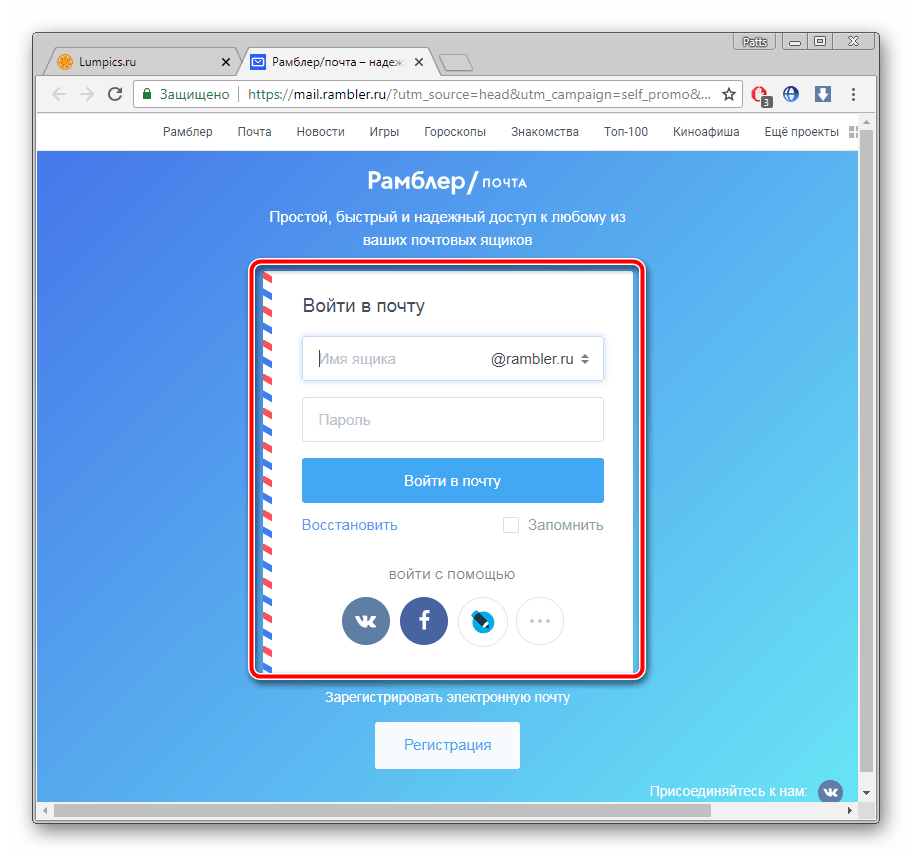
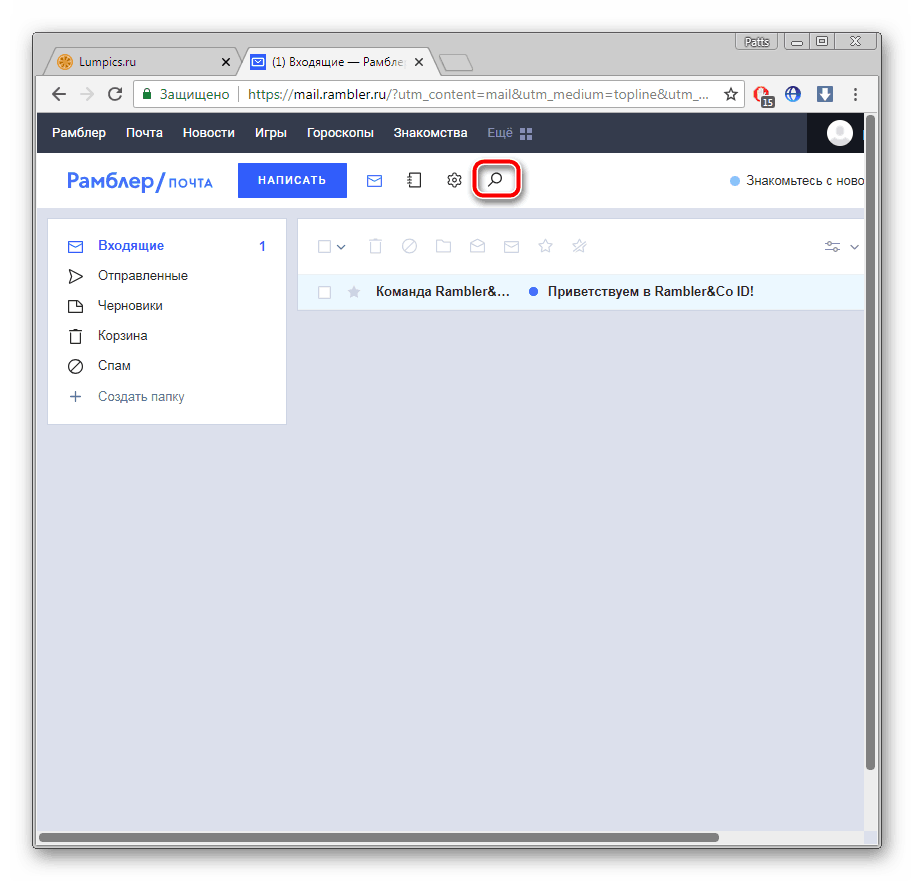
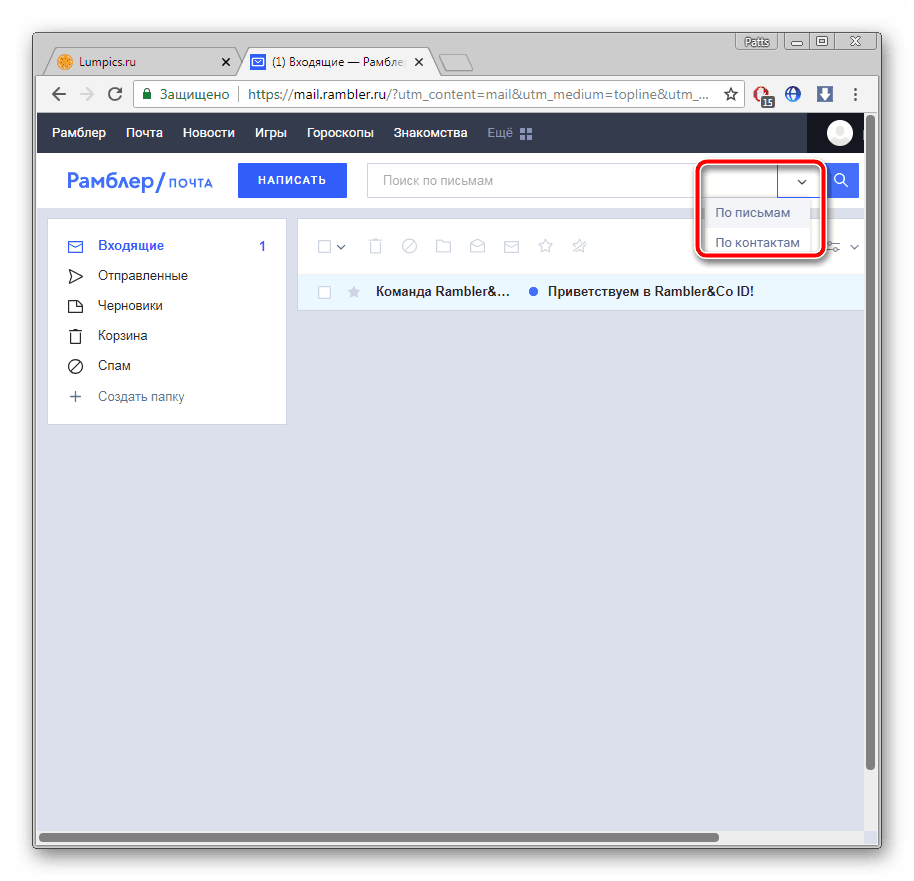
На жаль, в Рамблері немає розширених фільтрів або категорій, тому розглянутий процес тут є найскладнішим, особливо при наявності великої кількості листів.
Вище ви могли ознайомитися з розгорнутими інструкціями з пошуку листів в найпопулярніших поштових скриньках. Як бачите, даний процес нескладний, а сама функція в сервісах реалізована досить зручно, крім Рамблера.